
ಪವರ್ಪಾಯಿಂಟ್ನಲ್ಲಿ ಪ್ರಸ್ತುತಿಯನ್ನು ರಚಿಸುವಾಗ ದೊಡ್ಡ ರೀತಿಯಲ್ಲಿ ತಿರುಗುವುದು ಯಾವಾಗಲೂ ಸಾಧ್ಯವಿಲ್ಲ. ನಿಯಂತ್ರಣ ಅಥವಾ ಇತರ ಕೆಲವು ಷರತ್ತುಗಳು ಡಾಕ್ಯುಮೆಂಟ್ನ ಅಂತಿಮ ಗಾತ್ರವನ್ನು ಕಟ್ಟುನಿಟ್ಟಾಗಿ ನಿಯಂತ್ರಿಸಬಹುದು. ಮತ್ತು ಅವನು ಸಿದ್ಧನಾಗಿದ್ದರೆ - ಏನು ಮಾಡಬೇಕು? ಪ್ರಸ್ತುತಿಯನ್ನು ಕುಗ್ಗಿಸಲು ನಾವು ಸಾಕಷ್ಟು ಕೆಲಸ ಮಾಡಬೇಕಾಗಿದೆ.
ಬೊಜ್ಜು ಪ್ರಸ್ತುತಿ
ಸಹಜವಾಗಿ, ಸರಳ ಪಠ್ಯವು ಡಾಕ್ಯುಮೆಂಟ್ ಅನ್ನು ಇತರ ಯಾವುದೇ ಮೈಕ್ರೋಸಾಫ್ಟ್ ಆಫೀಸ್ ಪ್ರಾಜೆಕ್ಟ್ನಷ್ಟು ತೂಕವನ್ನು ನೀಡುತ್ತದೆ. ಮತ್ತು ಸಂಪೂರ್ಣವಾಗಿ ಮುದ್ರಿತ ಮಾಹಿತಿಯೊಂದಿಗೆ ದೊಡ್ಡ ಗಾತ್ರವನ್ನು ಸಾಧಿಸಲು, ಒಂದು ದೊಡ್ಡ ಪ್ರಮಾಣದ ಡೇಟಾವನ್ನು ಭರ್ತಿ ಮಾಡಬೇಕಾಗುತ್ತದೆ. ಆದ್ದರಿಂದ ಅದನ್ನು ಏಕಾಂಗಿಯಾಗಿ ಬಿಡಬಹುದು.
ಪ್ರಸ್ತುತಿಗಾಗಿ ತೂಕದ ಮುಖ್ಯ ಪೂರೈಕೆದಾರ, ಸಹಜವಾಗಿ, ಮೂರನೇ ವ್ಯಕ್ತಿಯ ವಸ್ತುಗಳು. ಮೊದಲನೆಯದಾಗಿ, ಮಾಧ್ಯಮ ಫೈಲ್ಗಳು. 4 ಕೆ ರೆಸಲ್ಯೂಶನ್ನೊಂದಿಗೆ ವೈಡ್ಸ್ಕ್ರೀನ್ ಚಿತ್ರಗಳೊಂದಿಗೆ ಪ್ರಸ್ತುತಿಯನ್ನು ನೀವು ತುಂಬಿಸಿದರೆ, ಡಾಕ್ಯುಮೆಂಟ್ನ ಅಂತಿಮ ತೂಕವು ನಿಮಗೆ ಸ್ವಲ್ಪ ಆಶ್ಚರ್ಯವಾಗಬಹುದು. ಪ್ರತಿ ಸ್ಲೈಡ್ಗೆ “ಸಾಂಟಾ ಬಾರ್ಬರಾ” ಸರಣಿಯನ್ನು ಉತ್ತಮ ಗುಣಮಟ್ಟದಲ್ಲಿ ಸುರಿದರೆ ಮಾತ್ರ ಪರಿಣಾಮವು ಕಡಿದಾಗಿರುತ್ತದೆ.
ಮತ್ತು ವಿಷಯವು ಯಾವಾಗಲೂ ಅಂತಿಮ ಮೊತ್ತದಲ್ಲಿ ಮಾತ್ರವಲ್ಲ. ಡಾಕ್ಯುಮೆಂಟ್ ಭಾರವಾದ ತೂಕದಿಂದ ಬಳಲುತ್ತಿದೆ ಮತ್ತು ಪ್ರದರ್ಶನದ ಸಮಯದಲ್ಲಿ ಉತ್ಪಾದಕತೆಯನ್ನು ಕಳೆದುಕೊಳ್ಳಬಹುದು. ಯೋಜನೆಯನ್ನು ಮೂಲತಃ ಪ್ರಬಲ ಸ್ಥಾಯಿ ಪಿಸಿಯಲ್ಲಿ ರಚಿಸಿದ್ದರೆ ಮತ್ತು ಅವರು ಅದನ್ನು ಸಾಮಾನ್ಯ ಬಜೆಟ್ ಲ್ಯಾಪ್ಟಾಪ್ನಲ್ಲಿ ಪ್ರದರ್ಶಿಸಲು ತಂದಿದ್ದರೆ ಇದನ್ನು ವಿಶೇಷವಾಗಿ ಅನುಭವಿಸಲಾಗುತ್ತದೆ. ಆದ್ದರಿಂದ ಮತ್ತು ಸಿಸ್ಟಮ್ ಹತ್ತಿರ ಸ್ಥಗಿತಗೊಳ್ಳುವ ಮೊದಲು.
ಅದೇ ಸಮಯದಲ್ಲಿ, ಯಾರಾದರೂ ಮುಂಚಿತವಾಗಿ ಡಾಕ್ಯುಮೆಂಟ್ನ ಭವಿಷ್ಯದ ಗಾತ್ರದ ಬಗ್ಗೆ ಕಾಳಜಿ ವಹಿಸುತ್ತಾರೆ ಮತ್ತು ತಕ್ಷಣವೇ ಎಲ್ಲಾ ಫೈಲ್ಗಳನ್ನು ಫಾರ್ಮ್ಯಾಟ್ ಮಾಡುತ್ತಾರೆ, ಅವುಗಳ ಗುಣಮಟ್ಟವನ್ನು ಕಡಿಮೆ ಮಾಡುತ್ತಾರೆ. ಆದ್ದರಿಂದ, ಯಾವುದೇ ಸಂದರ್ಭದಲ್ಲಿ ನಿಮ್ಮ ಪ್ರಸ್ತುತಿಯನ್ನು ಉತ್ತಮಗೊಳಿಸುವುದು ಯೋಗ್ಯವಾಗಿದೆ. ಇದನ್ನು ಮಾಡಲು ಹಲವಾರು ಮಾರ್ಗಗಳಿವೆ.
ವಿಧಾನ 1: ವಿಶೇಷ ಸಾಫ್ಟ್ವೇರ್
ತೂಕದಿಂದಾಗಿ ಪ್ರಸ್ತುತಿಗಳ ಕಾರ್ಯಕ್ಷಮತೆಯ ಕುಸಿತವು ನಿಜವಾಗಿಯೂ ಗಂಭೀರವಾಗಿದೆ, ಆದ್ದರಿಂದ ಅಂತಹ ದಾಖಲೆಗಳನ್ನು ಅತ್ಯುತ್ತಮವಾಗಿಸಲು ಸಾಕಷ್ಟು ಸಾಫ್ಟ್ವೇರ್ ಇದೆ. ಅತ್ಯಂತ ಜನಪ್ರಿಯ ಮತ್ತು ಸುಲಭವಾದದ್ದು ಎನ್ಎಕ್ಸ್ಪವರ್ಲೈಟ್.
NXPowerLite ಡೌನ್ಲೋಡ್ ಮಾಡಿ

ಪ್ರೋಗ್ರಾಂ ಸ್ವತಃ ಶೇರ್ವೇರ್ ಆಗಿದೆ, ಮೊದಲ ಡೌನ್ಲೋಡ್ನೊಂದಿಗೆ ನೀವು 20 ಡಾಕ್ಯುಮೆಂಟ್ಗಳನ್ನು ಅತ್ಯುತ್ತಮವಾಗಿಸಬಹುದು.
- ಪ್ರಾರಂಭಿಸಲು, ಅಪೇಕ್ಷಿತ ಪ್ರಸ್ತುತಿಯನ್ನು ಪ್ರೋಗ್ರಾಂನ ಕಾರ್ಯ ವಿಂಡೋಗೆ ಎಳೆಯಿರಿ.
- ಅದರ ನಂತರ, ನೀವು ಸಂಕೋಚನ ಮಟ್ಟವನ್ನು ಹೊಂದಿಸಬೇಕು. ಇದನ್ನು ಮಾಡಲು, ವಿಭಾಗವನ್ನು ಬಳಸಿ ಆಪ್ಟಿಮೈಸೇಶನ್ ಪ್ರೊಫೈಲ್.
- ನೀವು ಸಿದ್ಧ ಆಯ್ಕೆಯನ್ನು ಆಯ್ಕೆ ಮಾಡಬಹುದು. ಉದಾಹರಣೆಗೆ ಪರದೆ ಎಲ್ಲಾ ಮೂಲ ಚಿತ್ರಗಳನ್ನು ಅತ್ಯುತ್ತಮವಾಗಿಸಲು ನಿಮಗೆ ಅನುಮತಿಸುತ್ತದೆ, ಅವುಗಳನ್ನು ಬಳಕೆದಾರರ ಪರದೆಯ ಗಾತ್ರಕ್ಕೆ ಸಂಕುಚಿತಗೊಳಿಸುತ್ತದೆ. ವಾಸ್ತವವಾಗಿ, 4 ಕೆ ಯಲ್ಲಿ ಚಿತ್ರಗಳನ್ನು ಪ್ರಸ್ತುತಿಗೆ ಸೇರಿಸಿದ್ದರೆ. ಮತ್ತು ಇಲ್ಲಿ "ಮೊಬೈಲ್" ಜಾಗತಿಕ ಸಂಕೋಚನವನ್ನು ಉಂಟುಮಾಡುತ್ತದೆ ಇದರಿಂದ ನೀವು ಸ್ಮಾರ್ಟ್ಫೋನ್ ಅನ್ನು ಸುಲಭವಾಗಿ ನೋಡಬಹುದು. ತೂಕವು ತಾತ್ವಿಕವಾಗಿ ಮತ್ತು ಗುಣಮಟ್ಟದಂತೆ ಸೂಕ್ತವಾಗಿರುತ್ತದೆ.
- ಎಲ್ಲಕ್ಕಿಂತ ಕೆಳಗೆ ಆಯ್ಕೆ ಇದೆ ಕಸ್ಟಮ್ ಸೆಟ್ಟಿಂಗ್. ಇದು ಪಕ್ಕದ ಗುಂಡಿಯನ್ನು ಅನ್ಲಾಕ್ ಮಾಡುತ್ತದೆ "ಸೆಟ್ಟಿಂಗ್ಗಳು".
- ಇಲ್ಲಿ ನೀವು ಆಪ್ಟಿಮೈಸೇಶನ್ ನಿಯತಾಂಕಗಳನ್ನು ನೀವೇ ಕಾನ್ಫಿಗರ್ ಮಾಡಬಹುದು. ಉದಾಹರಣೆಗೆ, ಡಾಕ್ಯುಮೆಂಟ್ನಲ್ಲಿ ಫೋಟೋಗಳಿಗಾಗಿ ರೆಸಲ್ಯೂಶನ್ ಅನ್ನು ನೀವು ನಿರ್ದಿಷ್ಟಪಡಿಸಬಹುದು. 640x480 ಸಾಕು. ಈ ಸಂಕೋಚನದೊಂದಿಗೆ ಅನೇಕ ಚಿತ್ರಗಳು ಗಮನಾರ್ಹವಾಗಿ ಹಾಳಾಗಬಹುದು ಎಂಬುದು ಇನ್ನೊಂದು ಪ್ರಶ್ನೆ.
- ಉಳಿದಿರುವುದು ಗುಂಡಿಯನ್ನು ಒತ್ತುವುದು ಮಾತ್ರ ಆಪ್ಟಿಮೈಜ್ ಮಾಡಿ, ಮತ್ತು ಪ್ರಕ್ರಿಯೆಯು ಸ್ವಯಂಚಾಲಿತವಾಗಿ ಸಂಭವಿಸುತ್ತದೆ. ಮುಗಿದ ನಂತರ, ಸಂಕುಚಿತ ಚಿತ್ರಗಳೊಂದಿಗೆ ಹೊಸ ಫೋಲ್ಡರ್ ಮೂಲ ಡಾಕ್ಯುಮೆಂಟ್ನೊಂದಿಗೆ ಫೋಲ್ಡರ್ನಲ್ಲಿ ಕಾಣಿಸುತ್ತದೆ. ಅವುಗಳ ಸಂಖ್ಯೆಯನ್ನು ಅವಲಂಬಿಸಿ, ಗಾತ್ರವು ಸ್ವಲ್ಪ ಮತ್ತು ಎರಡು ಪಟ್ಟು ಪರಿಹಾರವನ್ನು ಕಡಿಮೆ ಮಾಡುತ್ತದೆ.

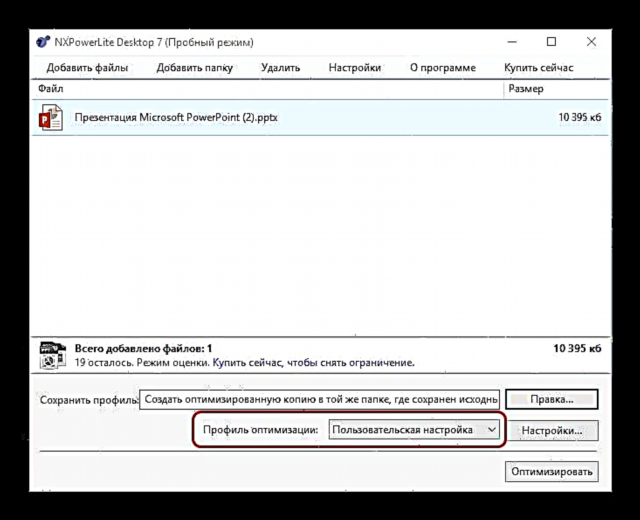




ಅದೃಷ್ಟವಶಾತ್, ನೀವು ಉಳಿಸಿದಾಗ, ಮೂಲ ಡಾಕ್ಯುಮೆಂಟ್ನ ನಕಲನ್ನು ಸ್ವಯಂಚಾಲಿತವಾಗಿ ರಚಿಸಲಾಗುತ್ತದೆ. ಆದ್ದರಿಂದ ಆರಂಭಿಕ ಪ್ರಸ್ತುತಿ ಅಂತಹ ಪ್ರಯೋಗಗಳಿಂದ ಬಳಲುತ್ತಿಲ್ಲ.
ಎನ್ಎಕ್ಸ್ಪವರ್ಲೈಟ್ ಡಾಕ್ಯುಮೆಂಟ್ ಅನ್ನು ಉತ್ತಮವಾಗಿ ಹೊಂದುವಂತೆ ಮಾಡುತ್ತದೆ ಮತ್ತು ಚಿತ್ರಗಳನ್ನು ತುಲನಾತ್ಮಕವಾಗಿ ನಿಧಾನವಾಗಿ ಸಂಕುಚಿತಗೊಳಿಸುತ್ತದೆ, ಮತ್ತು ಫಲಿತಾಂಶವು ಈ ಕೆಳಗಿನ ವಿಧಾನಕ್ಕಿಂತ ಉತ್ತಮವಾಗಿರುತ್ತದೆ.

ವಿಧಾನ 2: ಅಂತರ್ನಿರ್ಮಿತ ಸಂಕೋಚನ ತಂತ್ರಗಳು
ಪವರ್ಪಾಯಿಂಟ್ ತನ್ನದೇ ಆದ ಮಾಧ್ಯಮ ಸಂಕೋಚನ ವ್ಯವಸ್ಥೆಯನ್ನು ಹೊಂದಿದೆ. ದುರದೃಷ್ಟವಶಾತ್, ಇದು ಚಿತ್ರಗಳೊಂದಿಗೆ ಮಾತ್ರ ಕಾರ್ಯನಿರ್ವಹಿಸುತ್ತದೆ.
- ಇದನ್ನು ಮಾಡಲು, ಸಿದ್ಧಪಡಿಸಿದ ಡಾಕ್ಯುಮೆಂಟ್ನಲ್ಲಿ ನೀವು ಟ್ಯಾಬ್ ಅನ್ನು ನಮೂದಿಸಬೇಕಾಗುತ್ತದೆ ಫೈಲ್.
- ಇಲ್ಲಿ ನೀವು ಆರಿಸಬೇಕಾಗುತ್ತದೆ "ಹೀಗೆ ಉಳಿಸಿ ...". ಡಾಕ್ಯುಮೆಂಟ್ ಅನ್ನು ನಿರ್ದಿಷ್ಟವಾಗಿ ಎಲ್ಲಿ ಉಳಿಸಬೇಕು ಎಂಬುದನ್ನು ನಿರ್ದಿಷ್ಟಪಡಿಸಲು ಸಿಸ್ಟಮ್ ನಿಮಗೆ ಅಗತ್ಯವಿರುತ್ತದೆ. ನೀವು ಯಾವುದೇ ಆಯ್ಕೆಯನ್ನು ಆಯ್ಕೆ ಮಾಡಬಹುದು. ಅದು ಇರುತ್ತದೆ ಎಂದು ಭಾವಿಸೋಣ ಪ್ರಸ್ತುತ ಫೋಲ್ಡರ್.
- ಉಳಿಸಲು ಪ್ರಮಾಣಿತ ಬ್ರೌಸರ್ ವಿಂಡೋ ತೆರೆಯುತ್ತದೆ. ಸೇವ್ ಸಮ್ಮತಿ ಗುಂಡಿಯ ಪಕ್ಕದಲ್ಲಿರುವ ಸಣ್ಣ ಶಾಸನವನ್ನು ಇಲ್ಲಿ ಗಮನಿಸಬೇಕಾದ ಸಂಗತಿ - "ಸೇವೆ".
- ನೀವು ಇಲ್ಲಿ ಕ್ಲಿಕ್ ಮಾಡಿದರೆ, ಮೆನು ತೆರೆಯುತ್ತದೆ. ಕೊನೆಯ ಪ್ಯಾರಾಗ್ರಾಫ್ ಅನ್ನು ಈಗಷ್ಟೇ ಕರೆಯಲಾಗುತ್ತದೆ - "ರೇಖಾಚಿತ್ರಗಳನ್ನು ಕುಗ್ಗಿಸಿ".
- ಈ ಐಟಂ ಅನ್ನು ಕ್ಲಿಕ್ ಮಾಡಿದ ನಂತರ, ವಿಶೇಷ ವಿಂಡೋ ತೆರೆಯುತ್ತದೆ, ಇದು ಗುಣಮಟ್ಟವನ್ನು ಆಯ್ಕೆ ಮಾಡಲು ನಿಮ್ಮನ್ನು ಕೇಳುತ್ತದೆ, ಇದರಲ್ಲಿ ಚಿತ್ರಗಳನ್ನು ಸಂಸ್ಕರಿಸಿದ ನಂತರ ಉಳಿಯುತ್ತದೆ. ಹಲವು ಆಯ್ಕೆಗಳಿವೆ, ಮತ್ತು ಅವು ಗಾತ್ರವನ್ನು ಕಡಿಮೆ ಮಾಡುವ ಕ್ರಮದಲ್ಲಿ (ಮತ್ತು, ಅದರ ಪ್ರಕಾರ, ಗುಣಮಟ್ಟ) ಮೇಲಿನಿಂದ ಕೆಳಕ್ಕೆ ಹೋಗುತ್ತವೆ. ಸ್ಲೈಡ್ಗಳಲ್ಲಿನ ಚಿತ್ರಗಳ ಪ್ರೋಗ್ರಾಂ ಗಾತ್ರವು ಬದಲಾಗುವುದಿಲ್ಲ.
- ಸೂಕ್ತವಾದ ಆಯ್ಕೆಯನ್ನು ಆರಿಸಿದ ನಂತರ, ಕ್ಲಿಕ್ ಮಾಡಿ ಸರಿ. ಸಿಸ್ಟಮ್ ಬ್ರೌಸರ್ಗೆ ಹಿಂತಿರುಗುತ್ತದೆ. ಕೆಲಸವನ್ನು ಬೇರೆ ಹೆಸರಿನಲ್ಲಿ ಉಳಿಸಲು ಶಿಫಾರಸು ಮಾಡಲಾಗಿದೆ, ಇದರಿಂದಾಗಿ ಫಲಿತಾಂಶವು ಸರಿಹೊಂದುವುದಿಲ್ಲವಾದರೆ ಹಿಂತಿರುಗಲು ಏನಾದರೂ ಇರುತ್ತದೆ. ಸ್ವಲ್ಪ ಸಮಯದ ನಂತರ (ಕಂಪ್ಯೂಟರ್ನ ಶಕ್ತಿಯನ್ನು ಅವಲಂಬಿಸಿ), ನಿಗದಿತ ವಿಳಾಸದಲ್ಲಿ ಸಂಕುಚಿತ ಚಿತ್ರಗಳೊಂದಿಗೆ ಹೊಸ ಪ್ರಸ್ತುತಿ ಕಾಣಿಸುತ್ತದೆ.




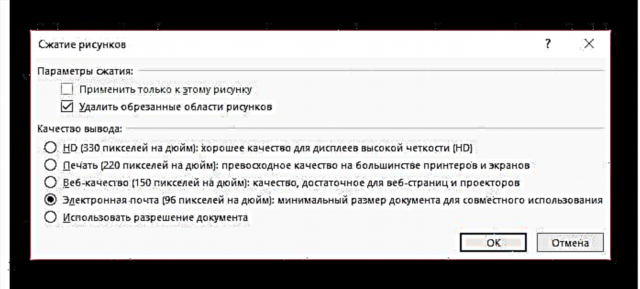
ಸಾಮಾನ್ಯವಾಗಿ, ಅತ್ಯಂತ ತೀವ್ರವಾದ ಸಂಕೋಚನವನ್ನು ಸಹ ಬಳಸುವಾಗ, ಸಾಮಾನ್ಯ ಮಧ್ಯಮ ಗಾತ್ರದ ಚಿತ್ರಗಳು ತೊಂದರೆಗೊಳಗಾಗುವುದಿಲ್ಲ. ಎಲ್ಲಕ್ಕಿಂತ ಹೆಚ್ಚಾಗಿ, ಇದು ಹೆಚ್ಚಿನ ರೆಸಲ್ಯೂಶನ್ನ ಜೆಪಿಇಜಿ ಚಿತ್ರಗಳ ಮೇಲೆ ಪರಿಣಾಮ ಬೀರುತ್ತದೆ (ಇದು ಕನಿಷ್ಠ ಸಂಕೋಚನದೊಂದಿಗೆ ಪಿಕ್ಸೆಲೇಷನ್ ಅನ್ನು ತುಂಬಾ ಇಷ್ಟಪಡುತ್ತದೆ). ಆದ್ದರಿಂದ ಫೋಟೋಗಳನ್ನು ಪಿಎನ್ಜಿ ಸ್ವರೂಪದಲ್ಲಿ ಮೊದಲೇ ಸೇರಿಸುವುದು ಉತ್ತಮ - ಅವು ಹೆಚ್ಚು ತೂಕವಿದ್ದರೂ, ಅವುಗಳನ್ನು ಉತ್ತಮವಾಗಿ ಸಂಕುಚಿತಗೊಳಿಸಲಾಗುತ್ತದೆ ಮತ್ತು ದೃಷ್ಟಿ ಸೌಂದರ್ಯವನ್ನು ಕಳೆದುಕೊಳ್ಳದೆ.
ವಿಧಾನ 3: ಹಸ್ತಚಾಲಿತವಾಗಿ
ನಂತರದ ಆಯ್ಕೆಯು ಡಾಕ್ಯುಮೆಂಟ್ನ ಸ್ವತಂತ್ರ ಸಮಗ್ರ ಆಪ್ಟಿಮೈಸೇಶನ್ ಅನ್ನು ವಿವಿಧ ದಿಕ್ಕುಗಳಲ್ಲಿ ಸೂಚಿಸುತ್ತದೆ. ಈ ವಿಧಾನವು ಎಲ್ಲ ರೀತಿಯ ಕಾರ್ಯಕ್ರಮಗಳು ಹೆಚ್ಚಾಗಿ ಚಿತ್ರಗಳೊಂದಿಗೆ ಮಾತ್ರ ಕಾರ್ಯನಿರ್ವಹಿಸುತ್ತವೆ. ಆದರೆ ಪ್ರಸ್ತುತಿಯಲ್ಲಿ ಸಾಕಷ್ಟು ಗಾತ್ರವನ್ನು ಹೊಂದಿರುವ ಬಹಳಷ್ಟು ವಿಷಯಗಳಿವೆ. ಪ್ರಕ್ರಿಯೆಯಲ್ಲಿ ನೀವು ಗಮನ ಕೊಡಬೇಕಾದದ್ದು ಇಲ್ಲಿದೆ.
- ಮೊದಲನೆಯದಾಗಿ, ಚಿತ್ರಗಳು. ಅವುಗಳ ಗಾತ್ರವನ್ನು ಕನಿಷ್ಠ ಮಟ್ಟಕ್ಕೆ ಇಳಿಸಲು ಸಾಧ್ಯವಿರುವ ಯಾವುದೇ ರೀತಿಯಲ್ಲಿ ಇದು ಯೋಗ್ಯವಾಗಿದೆ, ಅದರ ಗುಣಮಟ್ಟವು ಈಗಾಗಲೇ ಬಹಳವಾಗಿ ಬಳಲುತ್ತದೆ. ಸಾಮಾನ್ಯವಾಗಿ, ಫೋಟೋ ಎಷ್ಟು ದೊಡ್ಡದಾಗಿದ್ದರೂ, ನೀವು ಅದನ್ನು ಸೇರಿಸಿದಾಗ, ಅದು ಇನ್ನೂ ಪ್ರಮಾಣಿತ ಗಾತ್ರಗಳನ್ನು ತೆಗೆದುಕೊಳ್ಳುತ್ತದೆ. ಆದ್ದರಿಂದ ಹೆಚ್ಚಿನ ಸಂದರ್ಭಗಳಲ್ಲಿ, ಕೊನೆಯಲ್ಲಿ ಫೋಟೋಗಳ ಸಂಕೋಚನವನ್ನು ದೃಷ್ಟಿಗೋಚರವಾಗಿ ಅನುಭವಿಸುವುದಿಲ್ಲ. ಆದರೆ, ಪ್ರತಿ ಡಾಕ್ಯುಮೆಂಟ್ನಲ್ಲಿ ಚಿತ್ರದಿಂದ ಕತ್ತರಿಸಿದ್ದರೆ, ತೂಕವನ್ನು ಗಮನಾರ್ಹವಾಗಿ ಕಡಿಮೆ ಮಾಡಬಹುದು. ಆದರೆ ಸಾಮಾನ್ಯವಾಗಿ, ಈ ಐಟಂ ಅನ್ನು ಸ್ವಯಂಚಾಲಿತ ವಿಧಾನದಿಂದ ನಿರ್ವಹಿಸುವುದು ಉತ್ತಮ, ಇವುಗಳನ್ನು ಮೇಲೆ ಸೂಚಿಸಲಾಗುತ್ತದೆ ಮತ್ತು ಉಳಿದ ಫೈಲ್ಗಳನ್ನು ವೈಯಕ್ತಿಕವಾಗಿ ನಿಭಾಯಿಸುವುದು.
- ಡಾಕ್ಯುಮೆಂಟ್ನಲ್ಲಿ ನೀವು GIF ಫೈಲ್ಗಳನ್ನು ಬಳಸಬೇಡಿ ಎಂದು ಶಿಫಾರಸು ಮಾಡಲಾಗಿದೆ. ಅವರು ಹತ್ತಾರು ಮೆಗಾಬೈಟ್ಗಳವರೆಗೆ ಬಹಳ ಗಮನಾರ್ಹವಾದ ತೂಕವನ್ನು ಹೊಂದಬಹುದು. ಅಂತಹ ಚಿತ್ರಗಳ ನಿರಾಕರಣೆಯು ಡಾಕ್ಯುಮೆಂಟ್ನ ಗಾತ್ರವನ್ನು ಧನಾತ್ಮಕವಾಗಿ ಪರಿಣಾಮ ಬೀರುತ್ತದೆ.
- ಮುಂದಿನದು ಸಂಗೀತ. ಆಡಿಯೊ ಗುಣಮಟ್ಟವನ್ನು ಟ್ರಿಮ್ ಮಾಡುವ ವಿಧಾನಗಳು, ಬಿಟ್ ದರವನ್ನು ಕಡಿಮೆ ಮಾಡುವುದು, ಅವಧಿಯನ್ನು ಕಡಿಮೆ ಮಾಡುವುದು ಇತ್ಯಾದಿಗಳನ್ನು ನೀವು ಇಲ್ಲಿ ಕಾಣಬಹುದು. ಎಂಪಿ 3 ಸ್ವರೂಪದಲ್ಲಿನ ಸ್ಟ್ಯಾಂಡರ್ಡ್ ಆವೃತ್ತಿಯು ಬದಲಾಗಿ ಸಾಕು, ಉದಾಹರಣೆಗೆ, ನಷ್ಟವಿಲ್ಲದ. ಎಲ್ಲಾ ನಂತರ, ಸಾಮಾನ್ಯ ರೀತಿಯ ಆಡಿಯೊದ ಸರಾಸರಿ ಗಾತ್ರವು ಸುಮಾರು 4 ಎಂಬಿ ಆಗಿದ್ದರೆ, ಫ್ಲಾಕ್ನಲ್ಲಿ ತೂಕವನ್ನು ಹತ್ತಾರು ಮೆಗಾಬೈಟ್ಗಳಲ್ಲಿ ಅಳೆಯಬಹುದು. ಅನಗತ್ಯ ಸಂಗೀತದ ಪಕ್ಕವಾದ್ಯವನ್ನು ತೆಗೆದುಹಾಕಲು ಸಹ ಇದು ಉಪಯುಕ್ತವಾಗಿರುತ್ತದೆ - ಹೈಪರ್ಲಿಂಕ್ಗಳನ್ನು ಪ್ರಚೋದಿಸುವುದು, ಸಂಗೀತ ವಿಷಯಗಳನ್ನು ಬದಲಾಯಿಸುವುದು ಮತ್ತು ಮುಂತಾದವುಗಳಿಂದ "ಭಾರವಾದ" ಶಬ್ದಗಳನ್ನು ತೆಗೆದುಹಾಕಲು. ಪ್ರಸ್ತುತಿಗೆ ಒಂದು ಹಿನ್ನೆಲೆ ಆಡಿಯೊ ಸಾಕು. ಪ್ರೆಸೆಂಟರ್ನಿಂದ ಧ್ವನಿ ಕಾಮೆಂಟ್ಗಳನ್ನು ಸೇರಿಸಲು ಇದು ವಿಶೇಷವಾಗಿ ಸತ್ಯವಾಗಿದೆ, ಇದು ತೂಕವನ್ನು ಸ್ವಲ್ಪ ಹೆಚ್ಚಿಸುತ್ತದೆ.
- ಮತ್ತೊಂದು ಪ್ರಮುಖ ಅಂಶವೆಂದರೆ ವೀಡಿಯೊ. ಇದು ಇಲ್ಲಿ ತುಂಬಾ ಸರಳವಾಗಿದೆ - ನೀವು ಕಡಿಮೆ ಗುಣಮಟ್ಟದ ಕ್ಲಿಪ್ಗಳನ್ನು ಅಪ್ಲೋಡ್ ಮಾಡಬೇಕು, ಅಥವಾ ಇಂಟರ್ನೆಟ್ ಮೂಲಕ ಅಳವಡಿಕೆಯನ್ನು ಬಳಸಿಕೊಂಡು ಸಾದೃಶ್ಯಗಳನ್ನು ಸೇರಿಸಬೇಕು. ಎರಡನೆಯ ಆಯ್ಕೆಯು ಸಾಮಾನ್ಯವಾಗಿ ಸೇರಿಸಲಾದ ಫೈಲ್ಗಳಿಗಿಂತ ಕೆಳಮಟ್ಟದ್ದಾಗಿರುತ್ತದೆ, ಆದರೆ ಅನೇಕ ಬಾರಿ ಅಂತಿಮ ಗಾತ್ರವನ್ನು ಕಡಿಮೆ ಮಾಡುತ್ತದೆ. ಮತ್ತು ಸಾಮಾನ್ಯವಾಗಿ, ವೃತ್ತಿಪರ ಪ್ರಸ್ತುತಿಗಳಲ್ಲಿ, ವೀಡಿಯೊ ಸೇರಿಸಲು ಸ್ಥಳವಿದ್ದರೆ, ಹೆಚ್ಚಾಗಿ ಒಂದಕ್ಕಿಂತ ಹೆಚ್ಚು ಕ್ಲಿಪ್ಗಳಿಲ್ಲ ಎಂದು ತಿಳಿದುಕೊಳ್ಳುವುದು ಬಹಳ ಮುಖ್ಯ.
- ಪ್ರಸ್ತುತಿ ರಚನೆಯನ್ನು ಉತ್ತಮಗೊಳಿಸುವುದು ಅತ್ಯಂತ ಉಪಯುಕ್ತ ಮಾರ್ಗವಾಗಿದೆ. ನೀವು ಕೆಲಸವನ್ನು ಹಲವಾರು ಬಾರಿ ಪರಿಶೀಲಿಸಿದರೆ, ಪ್ರತಿಯೊಂದು ಸಂದರ್ಭದಲ್ಲೂ ಸ್ಲೈಡ್ಗಳ ಭಾಗವನ್ನು ಒಂದೊಂದಾಗಿ ಜೋಡಿಸುವ ಮೂಲಕ ಒಟ್ಟಾರೆಯಾಗಿ ಕತ್ತರಿಸಬಹುದು. ಈ ವಿಧಾನವು ಜಾಗವನ್ನು ಉತ್ತಮವಾಗಿ ಉಳಿಸುತ್ತದೆ.
- ಭಾರವಾದ ವಸ್ತುಗಳ ಒಳಸೇರಿಸುವಿಕೆಯನ್ನು ಕತ್ತರಿಸಿ ಅಥವಾ ಕಡಿಮೆ ಮಾಡಿ. ಒಂದು ಪ್ರಸ್ತುತಿಯನ್ನು ಇನ್ನೊಂದಕ್ಕೆ ಸೇರಿಸಲು ಇದು ವಿಶೇಷವಾಗಿ ನಿಜ. ಇತರ ದಾಖಲೆಗಳೊಂದಿಗೆ ಲಿಂಕ್ ಮಾಡಲು ಇದು ಅನ್ವಯಿಸುತ್ತದೆ. ಅಂತಹ ಕಾರ್ಯವಿಧಾನದಿಂದ ಪ್ರಸ್ತುತಿಯ ತೂಕವು ಕಡಿಮೆ ಇದ್ದರೂ, ಲಿಂಕ್ ಇನ್ನೂ ಮೂರನೇ ವ್ಯಕ್ತಿಯ ದೊಡ್ಡ ಫೈಲ್ ಅನ್ನು ತೆರೆಯಬೇಕಾಗುತ್ತದೆ ಎಂಬ ಅಂಶವನ್ನು ಇದು ನಿರಾಕರಿಸುವುದಿಲ್ಲ. ಮತ್ತು ಇದು ವ್ಯವಸ್ಥೆಯನ್ನು ಗಮನಾರ್ಹವಾಗಿ ಲೋಡ್ ಮಾಡುತ್ತದೆ.
- ಪವರ್ಪಾಯಿಂಟ್ನಲ್ಲಿ ಅಂತರ್ನಿರ್ಮಿತ ವಿನ್ಯಾಸ ಪ್ರಕಾರಗಳನ್ನು ಬಳಸುವುದು ಉತ್ತಮ. ಅವರಿಬ್ಬರೂ ಉತ್ತಮವಾಗಿ ಕಾಣುತ್ತಾರೆ ಮತ್ತು ಸಂಪೂರ್ಣವಾಗಿ ಹೊಂದುವಂತೆ ಮಾಡುತ್ತಾರೆ. ಅನನ್ಯ ದೊಡ್ಡ-ಗಾತ್ರದ ಚಿತ್ರಗಳೊಂದಿಗೆ ನಿಮ್ಮ ಸ್ವಂತ ಶೈಲಿಯನ್ನು ರಚಿಸುವುದರಿಂದ ಅಂಕಗಣಿತದ ಪ್ರಗತಿಯಲ್ಲಿ ಡಾಕ್ಯುಮೆಂಟ್ನ ತೂಕ ಹೆಚ್ಚಾಗುತ್ತದೆ - ಪ್ರತಿ ಹೊಸ ಸ್ಲೈಡ್ನೊಂದಿಗೆ.
- ಕೊನೆಯಲ್ಲಿ, ಪ್ರದರ್ಶನದ ಕಾರ್ಯವಿಧಾನದ ಭಾಗದ ಆಪ್ಟಿಮೈಸೇಶನ್ ಅನ್ನು ನೀವು ಮಾಡಬಹುದು. ಉದಾಹರಣೆಗೆ, ಹೈಪರ್ಲಿಂಕ್ ವ್ಯವಸ್ಥೆಯನ್ನು ಪುನಃ ಕೆಲಸ ಮಾಡಲು, ಇಡೀ ರಚನೆಯನ್ನು ಸುಲಭಗೊಳಿಸುತ್ತದೆ, ಸ್ಲೈಡ್ಗಳ ನಡುವಿನ ವಸ್ತುಗಳು ಮತ್ತು ಪರಿವರ್ತನೆಗಳಿಂದ ಅನಿಮೇಷನ್ಗಳನ್ನು ತೆಗೆದುಹಾಕಿ, ಮ್ಯಾಕ್ರೋಗಳನ್ನು ಕತ್ತರಿಸಿ. ಎಲ್ಲಾ ಸಣ್ಣ ವಿಷಯಗಳಿಗೆ ಗಮನ ಕೊಡಿ - ನಿಯಂತ್ರಣ ಗುಂಡಿಗಳ ಗಾತ್ರದ ಸರಳ ಸಂಕೋಚನವು ಪ್ರತಿ ಎರಡು ಬಾರಿ ಒಂದೆರಡು ಮೆಗಾಬೈಟ್ಗಳನ್ನು ದೀರ್ಘ ಪ್ರಸ್ತುತಿಯಲ್ಲಿ ಎಸೆಯಲು ಸಹಾಯ ಮಾಡುತ್ತದೆ. ಇವೆಲ್ಲವೂ ಸಂಯೋಜನೆಯಲ್ಲಿ ಡಾಕ್ಯುಮೆಂಟ್ನ ತೂಕವನ್ನು ಗಮನಾರ್ಹವಾಗಿ ಕಡಿಮೆ ಮಾಡಲು ಅಸಂಭವವಾಗಿದೆ, ಆದರೆ ದುರ್ಬಲ ಸಾಧನಗಳಲ್ಲಿ ಅದರ ಪ್ರದರ್ಶನವನ್ನು ಗಮನಾರ್ಹವಾಗಿ ವೇಗಗೊಳಿಸುತ್ತದೆ.
ತೀರ್ಮಾನ
ಕೊನೆಯಲ್ಲಿ, ಎಲ್ಲವೂ ಮಿತವಾಗಿ ಒಳ್ಳೆಯದು ಎಂದು ಹೇಳುವುದು ಯೋಗ್ಯವಾಗಿದೆ. ಗುಣಮಟ್ಟದ ಹಾನಿಗೆ ಅತಿಯಾದ ಆಪ್ಟಿಮೈಸೇಶನ್ ಪ್ರದರ್ಶನದ ಪರಿಣಾಮವನ್ನು ಕಡಿಮೆ ಮಾಡುತ್ತದೆ. ಆದ್ದರಿಂದ ಡಾಕ್ಯುಮೆಂಟ್ನ ಗಾತ್ರವನ್ನು ಕಡಿಮೆ ಮಾಡುವುದು ಮತ್ತು ಮಾಧ್ಯಮ ಫೈಲ್ಗಳ ಕೊಳಕುಗಳ ನಡುವೆ ಅನುಕೂಲಕರ ಹೊಂದಾಣಿಕೆಗಾಗಿ ನೋಡುವುದು ಮುಖ್ಯ. ಸ್ಲೈಡ್ನಲ್ಲಿ ಇರುವಿಕೆಯನ್ನು ಅನುಮತಿಸುವುದಕ್ಕಿಂತ, ಕೆಲವು ಘಟಕಗಳನ್ನು ಮತ್ತೊಮ್ಮೆ ಸಂಪೂರ್ಣವಾಗಿ ತ್ಯಜಿಸುವುದು ಅಥವಾ ಅವರಿಗೆ ಸಂಪೂರ್ಣ ಅನಲಾಗ್ ಅನ್ನು ಕಂಡುಹಿಡಿಯುವುದು ಉತ್ತಮ, ಉದಾಹರಣೆಗೆ, ಭಯಾನಕ ಪಿಕ್ಸೆಲೇಟೆಡ್ ಫೋಟೋದ.











